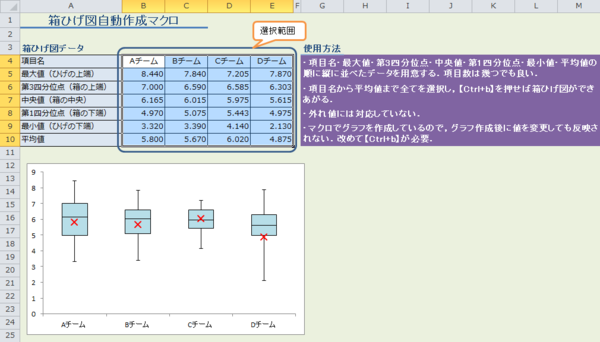統計教育の必要性が叫ばれ始めて随分と経つそうだ.
そして今年度もやがて始まる講義,統計とコンピュータ用に作ってみた.
講義内容・方法を全面的に変えようと画策しているが,未だ目処が立たず.
ちょっと気が滅入ってきている今日このごろ.
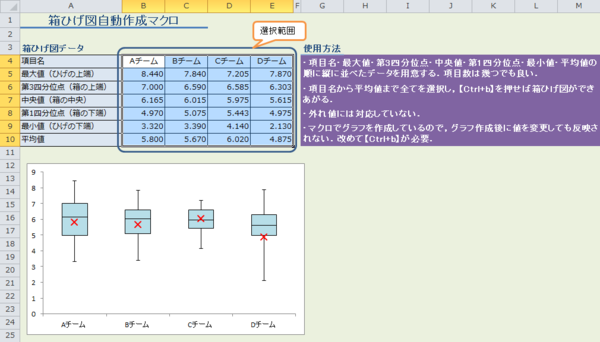
五数要約と平均値が書かれていれば,その範囲を選択して【Ctrl+b】をすると
そのシートに箱ひげ図ができあがる,というものだ.
2015/04/27 修正!
項目の方向を自動判定させず常に
横方向が項目となるようにした.
余分な系列が表示されていたので消した.
散布図で平均の位置を描いていたのを変更.
項目が文字だとエラーが出るので訂正した.
あちこちサイトを回ってかき集めた情報で何とか作ったシロモノなので,ソースは汚い.
サーフィンしてみてわかったけど,苦労している人が多そうだから
ここにのっけておく.結構需要高いと思う.
あ,エラー対策してないから,間違った範囲選択でCtrl+bするとマクロ画面に変わります.
20150427_boxplot_macro.xlsm 
Sub boxplot()
Dim box0, dWisker, uWisker, Mean
ActSht = ActiveSheet.Name
Set ActArea = Selection
ActCell = ActArea.Address
box0 = Range(ActCell)
UB = UBound(box0, 2)
UBB = UBound(box0, 1)
ReDim boxName(1 To UB)
ReDim boxLB(1 To UB)
ReDim boxMid(1 To UB)
ReDim boxUB(1 To UB)
ReDim dWisker(1 To UB)
ReDim uWisker(1 To UB)
ReDim Mean(1 To UB)
For i = 1 To UB
boxName(i) = box0(1, i)
boxLB(i) = box0(5, i)
boxMid(i) = box0(4, i) - box0(5, i)
boxUB(i) = box0(3, i) - box0(4, i)
dWisker(i) = box0(6, i) - box0(5, i)
uWisker(i) = box0(2, i) - box0(3, i)
Mean(i) = box0(7, i)
Next i
Charts.Add
With ActiveChart
.ChartType = xlColumnStacked
.PlotBy = xlRows
.SeriesCollection(6).Delete
.SeriesCollection(5).Delete
.SeriesCollection(4).Delete
.SeriesCollection(1).XValues = boxName
.SeriesCollection(1).Values = boxLB
.SeriesCollection(2).Values = boxMid
.SeriesCollection(3).Values = boxUB
.HasLegend = False
.Location Where:=xlLocationAsObject, Name:=ActSht
End With
ActiveChart.SeriesCollection(1).Select
Selection.Format.Fill.Visible = msoFalse
ActiveChart.SeriesCollection(2).Select
With Selection.Format.Fill
.Visible = msoTrue
.ForeColor.ObjectThemeColor = msoThemeColorAccent5
.ForeColor.TintAndShade = 0
.ForeColor.Brightness = 0.6
.Transparency = 0
.Solid
End With
With Selection.Format.Line
.Visible = msoTrue
.ForeColor.RGB = RGB(0, 0, 0)
.Transparency = 0
End With
ActiveChart.SeriesCollection(3).Select
With Selection.Format.Fill
.Visible = msoTrue
.ForeColor.ObjectThemeColor = msoThemeColorAccent5
.ForeColor.TintAndShade = 0
.ForeColor.Brightness = 0.6
.Transparency = 0
.Solid
End With
With Selection.Format.Line
.Visible = msoTrue
.ForeColor.RGB = RGB(0, 0, 0)
.Transparency = 0
End With
With ActiveChart
.SeriesCollection(3).HasErrorBars = True
.SeriesCollection(3).ErrorBar Direction:=xlY, Include:= _
xlPlusValues, Type:=xlErrorBarTypeCustom, amount:=0
.SeriesCollection(3).ErrorBar Direction:=xlY, Include:= _
xlErrorBarIncludePlusValues, Type:=xlErrorBarTypeCustom, amount:=uWisker
.SeriesCollection(1).HasErrorBars = True
.SeriesCollection(1).ErrorBar Direction:=xlY, Include:= _
xlErrorBarIncludePlusValues, Type:=xlErrorBarTypeCustom, amount:=dWisker
End With
With ActiveChart
.SeriesCollection.NewSeries
.SeriesCollection(4).Values = Mean
.SeriesCollection(4).ChartType = xlLineMarkers
.SeriesCollection(4).Select
End With
With ActiveChart.SeriesCollection(4)
.MarkerStyle = 4
.MarkerSize = 8
.Format.Fill.Visible = msoFalse
.Format.Line.Visible = msoFalse
.MarkerForegroundColor = RGB(255, 0, 0)
End With
ActiveChart.Axes(xlValue).MajorGridlines.Delete
End Sub